
يهدف برنامج STUDIO Android خصيصا لإنشاء تطبيقات لمنصة Android، مما يوفر مجموعة ميزة مناسبة وواجهة مريحة. لاستخدامها، أولا وقبل كل شيء، ستحتاج إلى تنزيل الملفات وتثبيت البرامج. في هذه المقالة، نصف بالتفصيل إجراء تثبيت وإعداد استوديو Android للاستخدام اللاحق.
تثبيت Android Studio على جهاز كمبيوتر
يمكن تقسيم العملية المعنية إلى ثلاث خطوات رئيسية، والتي تتبع الطريقة المقدمة. سيؤدي ذلك إلى تجنب الأخطاء المرتبطة بعدم وجود مكونات وبشكل عام يوفر كمية كبيرة من الوقت. بالإضافة إلى ذلك، تأكد من وفقا لمتطلبات نظام الكمبيوتر الحد الأدنى من جهاز الكمبيوتر الروبوت.الخطوة 1: طقم تطوير Java (JDK)
تحتاج أولا إلى تنزيل وتثبيت برنامج JDK المتوفر مجانا على موقع Java الرسمي. إنه متوافق مع أي إصدار Windows، سواء كان نظام 32 أو 64 بت. ومع ذلك، لإكمال التثبيت بنجاح والإطلاق اللاحق، فمن الأفضل أيضا العناية بتثبيت JRE في الوضع التلقائي بالكامل.
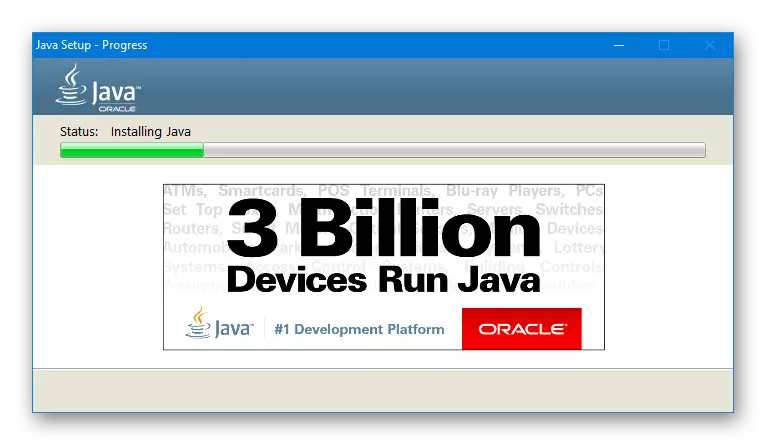
تحميل
- افتح الصفحة باستخدام الإصدارات الحالية من JDK على الموقع الرسمي على الرابط أدناه، بينما في علامة التبويب "التنزيلات" في كتلة منصة Java، بجانب أحدث إصدار، انقر فوق الزر "تنزيل".
انتقل إلى صفحة التنزيلات JDK
- علاوة على ذلك، قم بتثبيت علامة قبول اتفاقية الترخيص لتقديم شروط اتفاقية الترخيص وحدد أحد الإصدارات المقدمة وفقا لنظام التشغيل المستخدم على الكمبيوتر. في حالتنا، تحتاج أيضا إلى تنزيل الملف، فقط مع امتداد EXE.
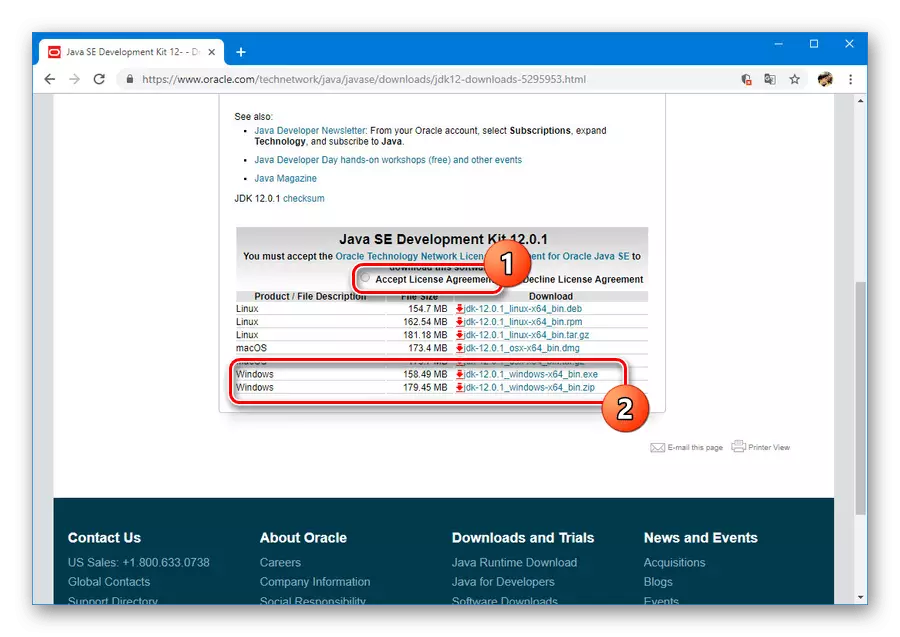
حالة التنزيل يمكنك تتبع في القسم المناسب حسب المتصفح. عند الانتهاء، انتقل إلى الخطوة التالية.
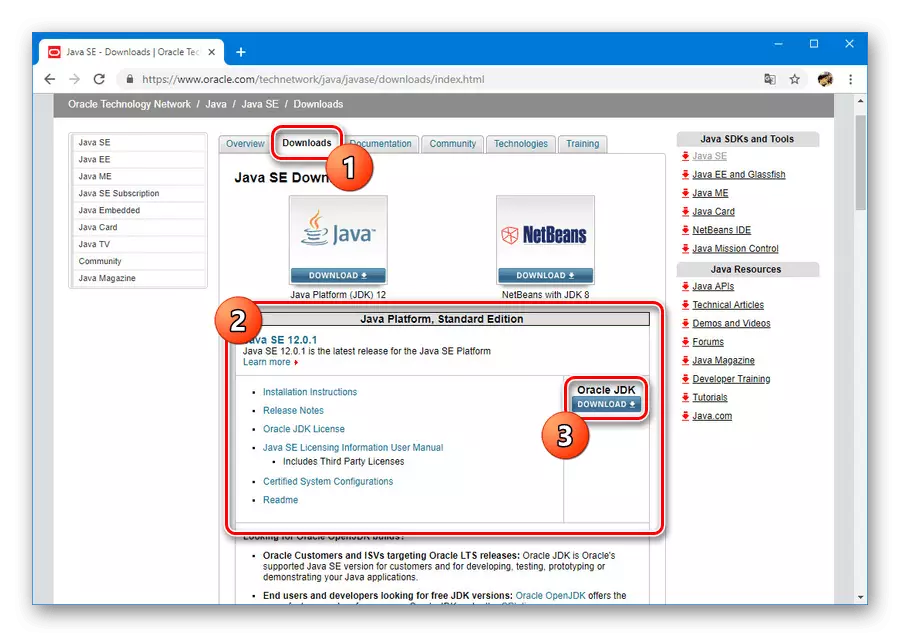
التركيب
- افتح الملف الذي تم تنزيله مسبقا بتنسيق EXE وانقر فوق "التالي". كرر الإجراء حتى تظهر صفحة المجلد الوجهة.
- في المرحلة المحددة، يجب النقر فوق "تغيير" وحدد مكان على الكمبيوتر لتثبيته. اختياريا، اترك المسار الافتراضي، ومع ذلك، تذكر حماية الملفات من التغيير في أقسام النظام.
- بعد اتخاذ قرار مع المكان، انقر فوق "التالي" مرة أخرى. بعد ذلك، سيبدأ التثبيت، كقاعدة عامة لا تتطلب الكثير من الوقت.
- عند الانتهاء بنجاح، سترى الرسالة المقابلة. انقر فوق "إغلاق" لإغلاق المثبت.
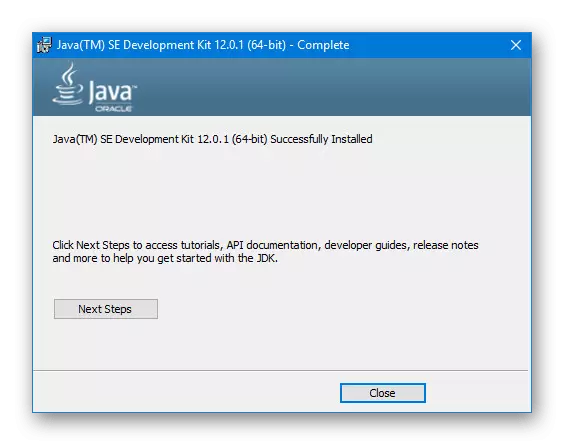
ملاحظة: إذا كان هناك أي تثبيت على جهاز الكمبيوتر، سوف المثبت تقدم لتحميل وتثبيت المكونات المطلوبة في طريقة تلقائية.
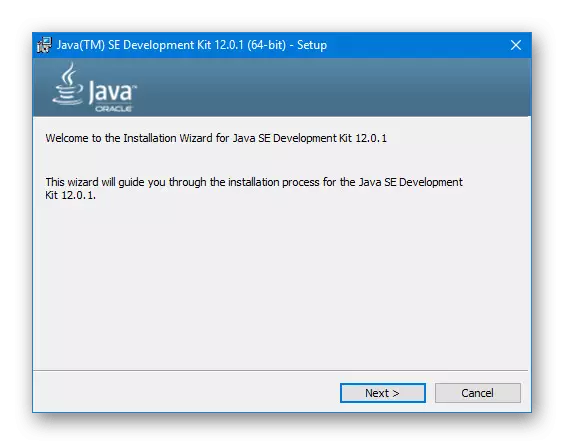
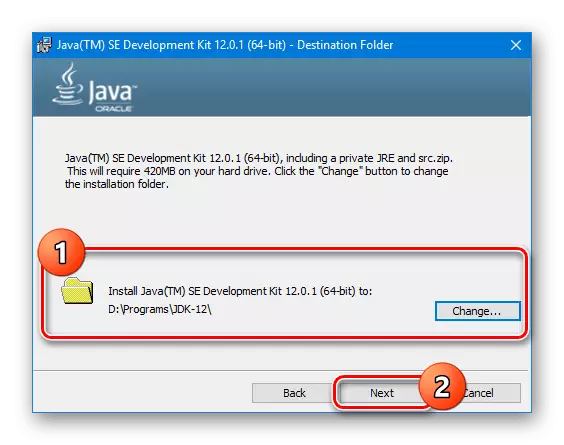

تكوين جدك.
- من خلال قائمة ابدأ أو باستخدام تركيبة المفاتيح العالمي "فوز + إيقاف مؤقت / بريك"، افتح "خصائص النظام". هنا تحتاج إلى تحديد "معايير متقدمة".
- في المقطع الذي يفتح، انقر على "متغيرات البيئة".
- الآن، في كتلة القاع، والعثور على واستخدام زر "إنشاء".
- مجالات ينبغي أن تملأ كما يلي عرض:
- "الاسم" - JAVA_HOME.
- "قيمة" هو المسار إلى المجلد مع تثبيت JDK.
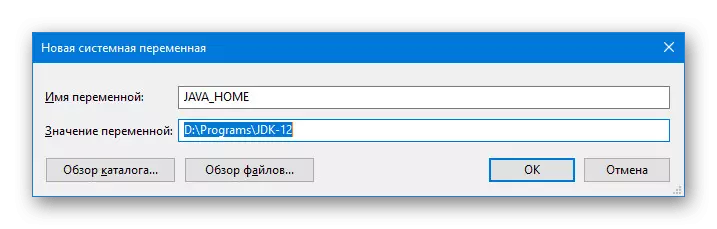
في الحالة الثانية، يمكنك استخدام أزرار "نظرة عامة" لإيجاد واضاف ان الدليل المطلوب تلقائيا.
- بعد حفظ يظهر خط المضافة في قائمة متغيرات النظام. انقر فوق موافق ثم أعد تشغيل النظام.
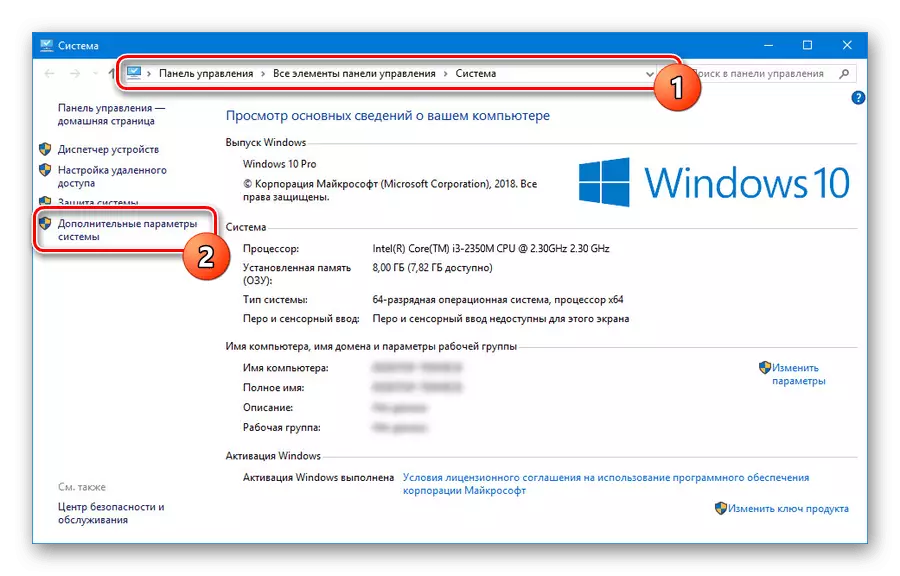
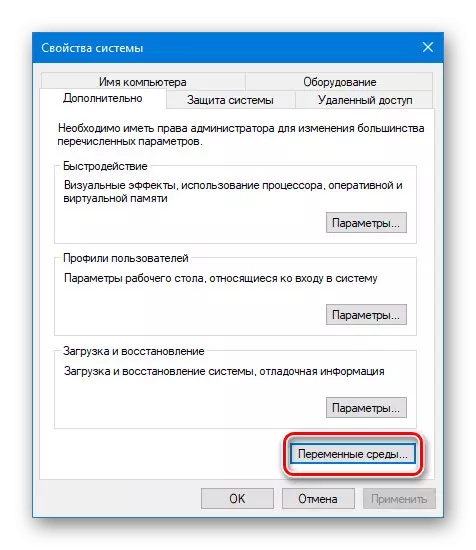
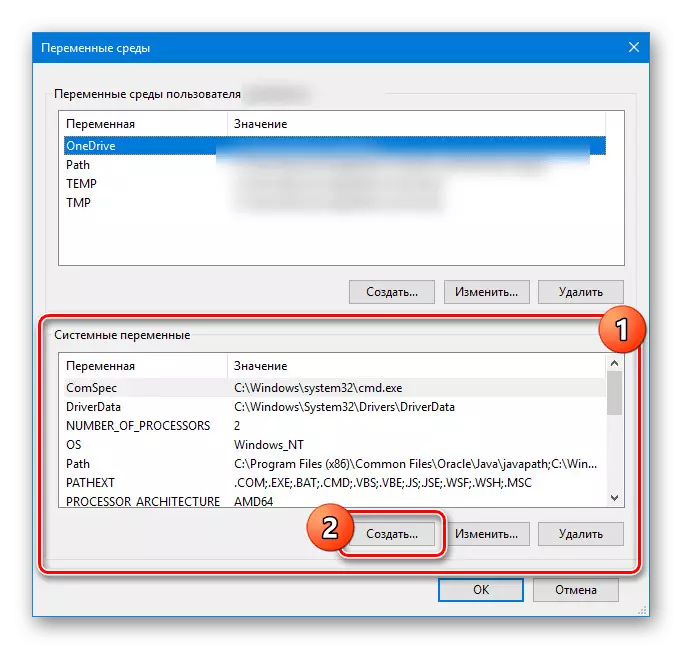


نحن لم تنظر في ملامح المجالس JDK و، ولا سيما القضايا المتعلقة بالاستخدام التجاري وغير التجاري للبرمجيات. ومع ذلك، إذا كنت تخطط لتطوير ليس فقط "لنفسك"، مع هذا الجانب أنه ينبغي السعي أولا.
الخطوة 2: تثبيت الروبوت ستوديو
وبعد أن فهم مع تركيب وتكوين جدك، يمكنك أن تنتقل للعمل مباشرة مع الروبوت الاستوديو. واعتبر هذا البرنامج من قبلنا في مقالة منفصلة مع كل المراجع اللازمة. وفي الوقت نفسه، ينبغي أن تدفع الإجراء أقصى درجات الاهتمام ل، بعد أن أعدت بيئة عمل مريحة مقدما على الكمبيوتر.
جار التحميل
- انتقل إلى الموقع الرسمي للبرنامج وعلى علامة التبويب تحميل، استخدم زر "تحميل الروبوت ستوديو" على زر DOWNLOAD. في هذه الحالة، نسخة متوافقة تماما مع نظام التشغيل المثبت سيتم تحميلها.
- في الإطار الذي يظهر، إضافة علامة لقبول اتفاقية الترخيص وانقر فوق "تحميل الروبوت استوديو للويندوز". القادم سوف يبدأ تحميل ملف التثبيت مع جميع المكونات.
- إذا لزم الأمر، على صفحة التحميل، استخدم "تحميل خيار" الارتباط والذهاب إلى القائمة الكاملة للإصدارات. وسيكون هذا مفيدا، على سبيل المثال، إذا كنت بحاجة إلى إصدار أو البرامج المحمولة للنظام مع بت آخر.
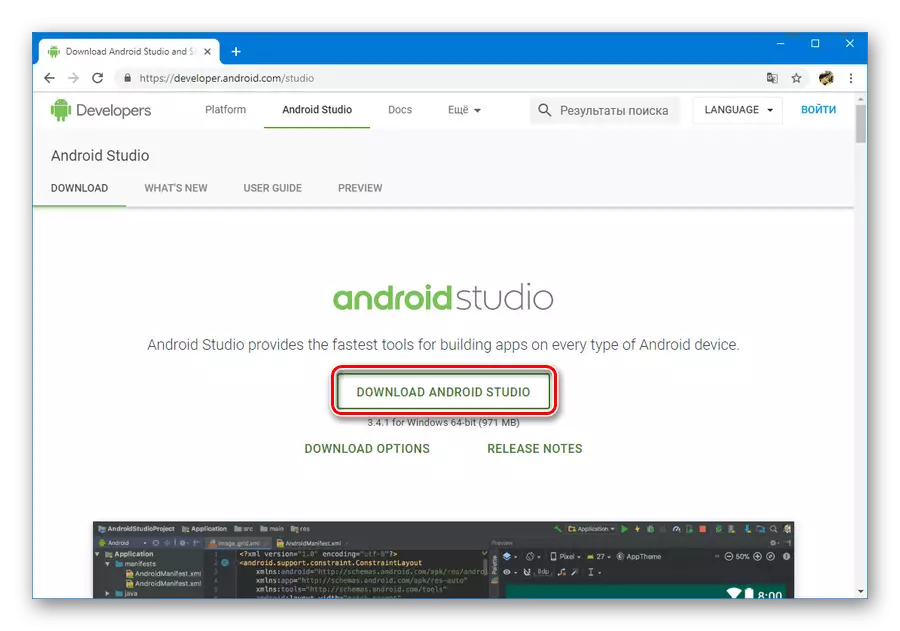
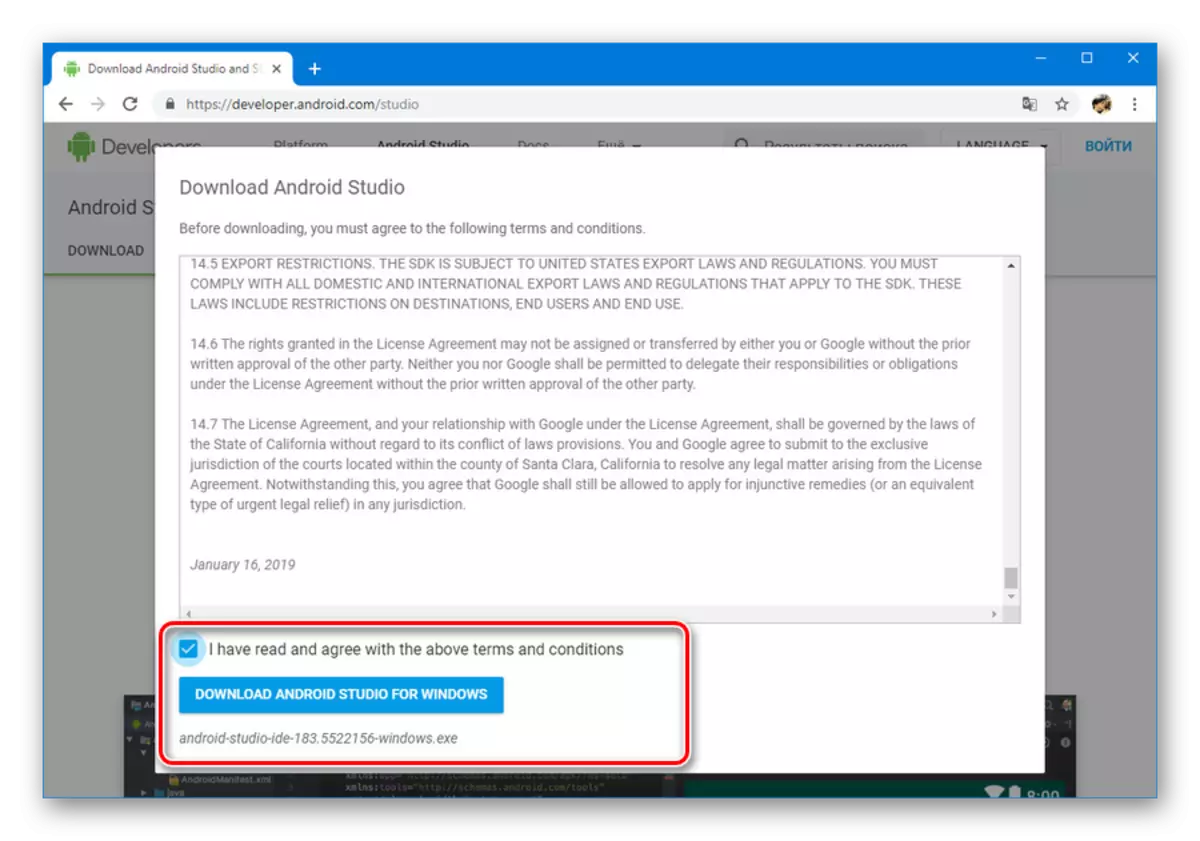
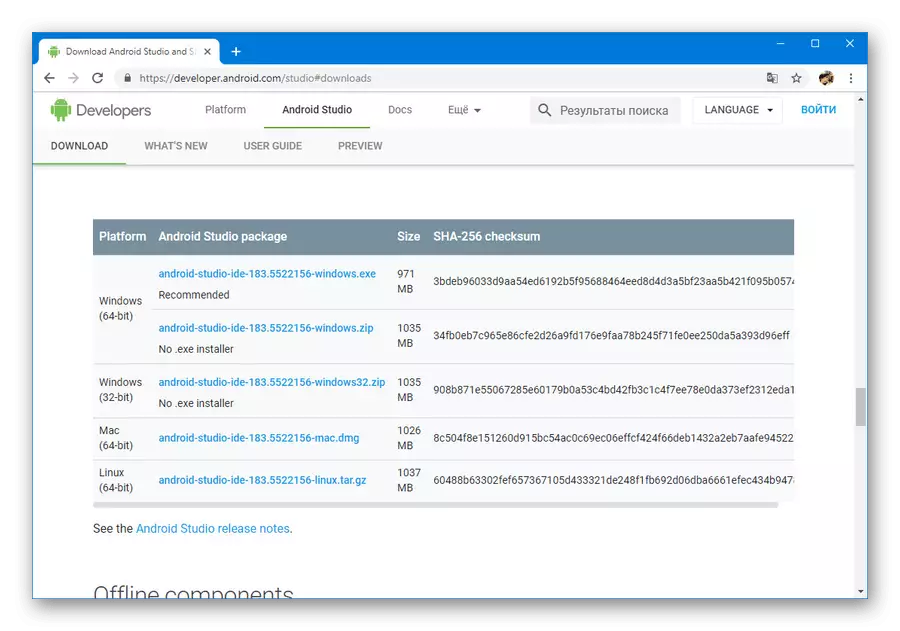
التركيب
- فتح ملف EXE تم تحميلها مسبقا وانقر على "NEXT". في إطار "اختر المكونات"، يجب تثبيت علامة بجانب جميع الخيارات ثم اضغط على "التالي" مرة أخرى.
- في الخطوة التالية، يمكنك تغيير موقع برنامج الكمبيوتر الشخصي. فمن الأفضل أن أغتنم هذه الفرصة عن طريق اختيار وسيلة أكثر ملاءمة.
- بعد الضغط على "التالي" والانتقال إلى الصفحة التالية حسب الرغبة، قم بتغيير اسم المجلد في قائمة "ابدأ" وانقر فوق "تثبيت".

سيستغرق هذا الإجراء بعض الوقت، ولكن عند الانتهاء، سيكون من الممكن البدء في العمل مع البرنامج.

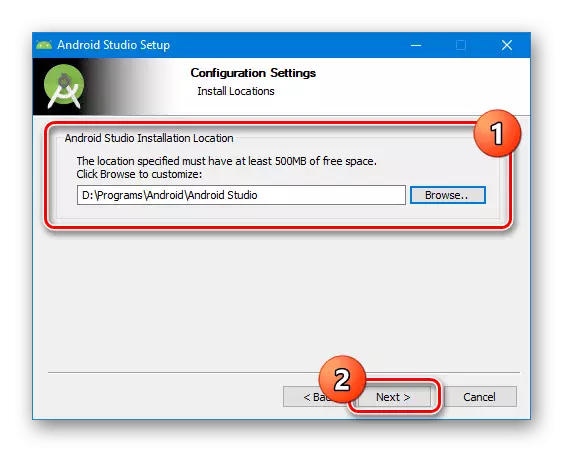
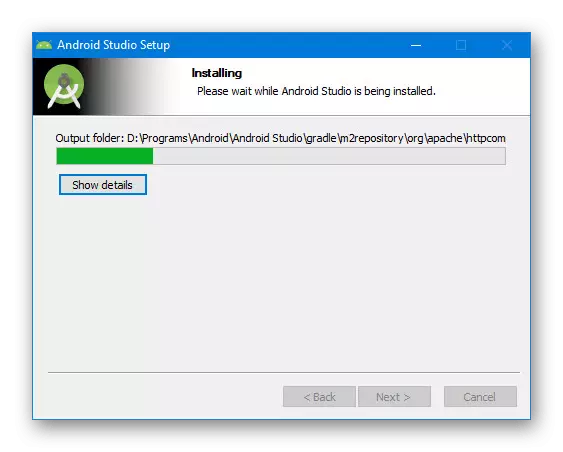
لا تستغرق عملية تنزيل واستوديو Android وتثبيتها، كما يمكن رؤيتها، الكثير من الوقت إذا قمت بإعداد مكونات على جهاز كمبيوتر في الوقت المناسب. هذا يجعل البرنامج مريح لجميع المستخدمين بغض النظر عن الخبرة مع أدوات المطور.
الخطوة 3: الإعداد للعمل
يتم تقليل المرحلة المتبقية، والتي تتعلق بشكل مباشر إلى إجراء تثبيت الاستوديو الذي يعمل بنظام Android، إلى تحديد المعلمات إلى التقدير الشخصي وتحميل المكونات المساعدة. معظم الإعدادات التي يمكنك تغييرها بسهولة في المستقبل. في الوقت نفسه، لإكمال ناجح، سوف تتطلب بطريقة أو بأخرى اتصال إنترنت نشط.
- انقر على زر الماوس الأيسر في أيقونة Android Studio وفي نافذة الاستيراد، حدد أحد الخيارات. على سبيل المثال، لتطبيق الإعدادات المحفوظة عند استخدام البرنامج في الماضي أو على جهاز كمبيوتر آخر.

بعد ذلك، يقوم البرنامج بتنزيل وتحقق من المكونات التي تتطلب بعض الوقت تبدأ.

عندما تفتقر لتلك أو غيرها من الملفات الروبوت ستوديو سيتم تلقائيا تحميل نقص Google من المستودع الرسمي.
- بعد فهمها في الإطلاق الأول، سترى صفحة بدء أداة الإعداد السريع. انقر فوق "التالي" في اللوحة السفلي للمتابعة.
- ستقوم صفحة "نوع التثبيت" بتقديم خيارات التثبيت في وقت واحد: "قياسي" أو "مخصص". فمن الأفضل لاختيار "مخصص"، ولكن لمحاكمة يمكنك تقييد أنفسنا إلى العنصر الأول.
- يسمح لك القسم التالي باختيار أحد خيارات الموضوع: الضوء أو الظلام. لا تؤثر أي من الأنماط على وظائف البرنامج وبالتالي يعتمد هذا الإعداد بالكامل على التفضيلات الشخصية.
- في قسم "SDK مكونات SETUP"، يجدر إيلاء اهتمام خاص إلى الإعدادات. قم بتثبيت خانات الاختيار الموجودة بجانب المكونات المطلوبة وتأكد من تغيير الموقع القياسي لمجلد "SDK".
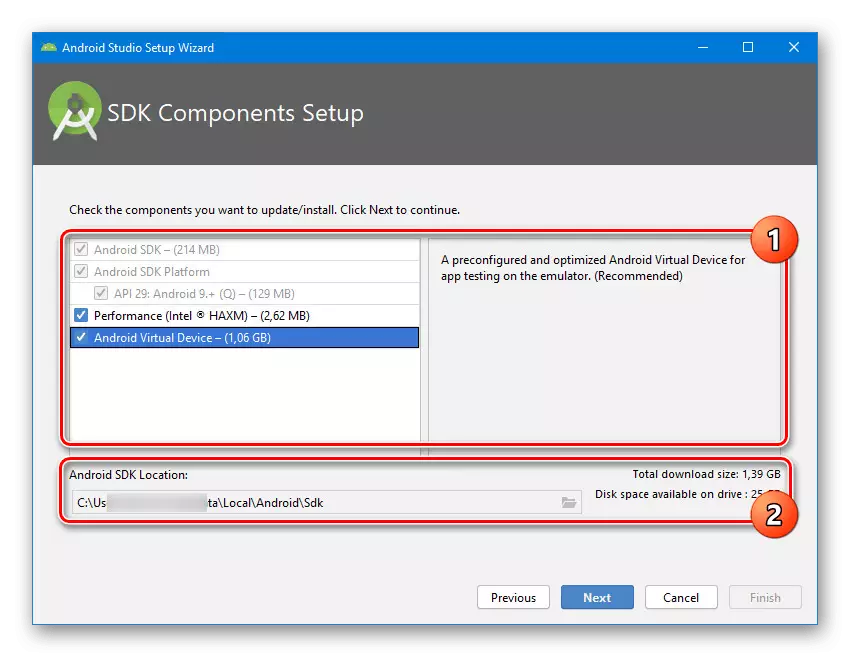
يجب نقل مجلد "SDK" المذكورة إلى أي مكان مناسب من دليل المستخدم. هذا هو في المقام الأول مع الحجم المثير للإعجاب للمجلد بعد العمل النشط مع Android Studio.
- المقطع الأخير مع إعدادات تسمح لك لتغيير عدد من ذاكرة الوصول العشوائي محفوظة لاحتياجات البرنامج. السماح لإقامة أي قيمة، بما في ذلك واحد الموصى بها.
- وعلاوة على ذلك، تقرأ بعناية قائمة الإعدادات وانقر على FINISH. ونتيجة لذلك، سيتم تحميل المكونات المساعدة من المخزون، وسوف يتم النظر في تركيب الانتهاء.
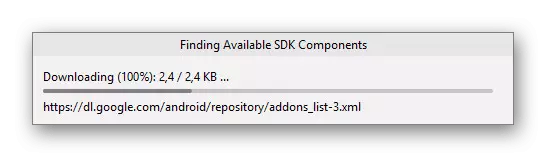




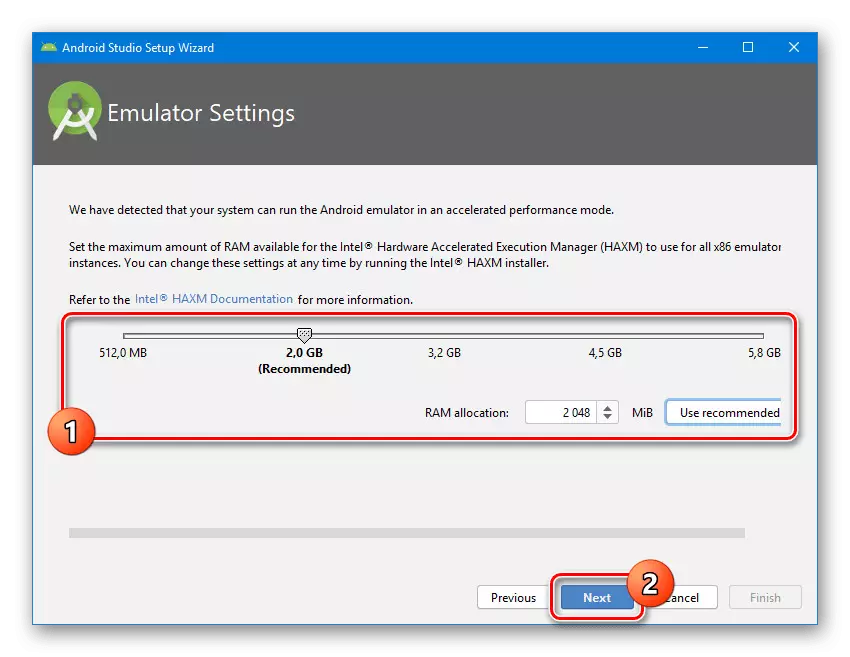

وذلك بتكوين البرنامج بشكل صحيح، يمكن أن تبدأ على الفور العمل مع تطبيقات الروبوت. هذا سيساعدك على إحدى المقالات على موقعنا.
إقرأ المزيد: تعليمات لإنشاء تطبيقات الروبوت في Studio على PC
استنتاج
كل مرحلة، بما في ذلك إضافة وتكوين JDK، يتم على مستوى بديهية، مما يسمح لك لتجنب أي أخطاء. وعلاوة على ذلك، يمكن تطبيق بعض الإعدادات تلقائيا، والحد بشكل كبير من الوقت التثبيت. رأيناها أيضا جميع جوانب تركيب الروبوت Studio على جهاز الكمبيوتر، لذلك تأتي هذه المادة على الانتهاء.
